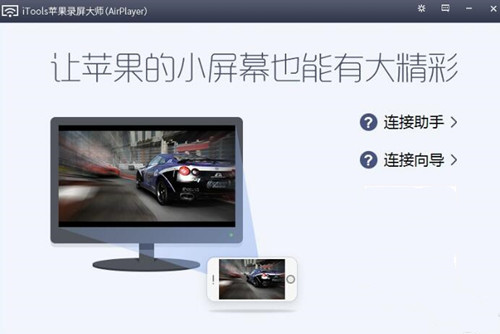
Airplay下载安装教学图一
安装步骤:
下载之后双击点开即可使用,无需安装。
使用方法:
一、「苹果录屏大师」使用的教程
1、打苹果开录屏大师
(首次开启苹果录屏大师程序后,系统会弹出“是否允许AirPlayer程序通过防火墙” ,请选择 是,允许访问)
2、选择 iOS 系统版本
3、手机端打开 控制中心(屏幕底部向上滑动即可呼出),找到 AirPlay 镜像 按钮,点击并选择 投影的设备 即可
二、苹果录屏大师(AirPlayer)全新玩法
第一步:打开iTools 苹果录屏大师(AirPlayer),由于各系统版本协议不同,请选择正确的iOS 版本
第二步:点击“连接助手”
第三步:使用「屏幕投影助手」扫描二维码
第四步:下载完成之后直接扫描链接即可。
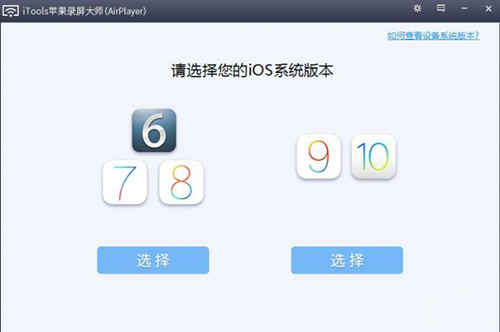
Airplay下载安装教学图二
常见问答:
一、如何关闭电脑防火墙?
1、根据调查发现,大多数无法连接的问题是由于防火墙阻止引起的,请参考以下任意办法来解决防火墙阻止的问题。
2、允许访问
苹果录屏大师程序首次运行时,系统会弹出Windows 安全警报,选择相对应的网络状况,然后点击允许访问即可。
3、手动关闭防火墙
如果错过了苹果录屏大师程序首次运行的提示,不要紧,还有一个更直接、粗暴的方法,手动关闭防火墙来解决该问题。
控制面板 >> 系统和安全 >> Windows 防火墙 >> 启动或关闭 Windows 防火墙 >> 关闭
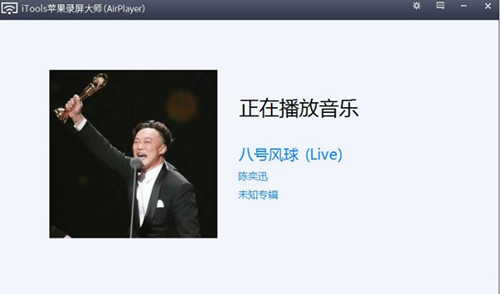
Airplay下载安装教学图三
二、录屏大师还能用电脑控制手机?如何实现反向控制?
1、反向控制功能,顾名思义,就是用电脑鼠标来操作手机屏幕
2、要使用反向控制功能,需要具备以下条件:
(1)您的设备为A5以上芯片,支持AirPlay镜像,并使用镜像的方式投影到电脑显示器(不能是投射照片或者AirPlay视频投射);
(2)您的设备已经越狱;
(3) 安装越狱插件Veency;
(4) 在苹果设备的“设置”app中找到Veency并设置密码(密码一定要设置,不然连接上也无法控制)。
三、录屏大师只播放音频,没有画面
1、如果您只需要将手机上的音乐透过电脑进行播放,那么只需选择电脑名称,而不需要点击镜像即可。
2、如果是同时需要音频画面,但是电脑只出现音频的话,就检查镜像按钮有无开启
以上就是Airplay下载安装教学。






